В современном мире, где визуальная коммуникация играет ключевую роль, наклейки для электрощитов становятся всё более популярными. Они используются для придания вашему электрощиту аккуратности и профессионального вида.
Однако самостоятельное создание качественных наклеек для электрощита может быть сложным процессом, требующим времени и навыков. В этой статье мы рассмотрим, как использовать конструктор наклеек для создания профессиональных и привлекательных наклеек быстро и легко.
Как добавить наклейку
Чтобы добавить наклейку нажмите на серую иконку +
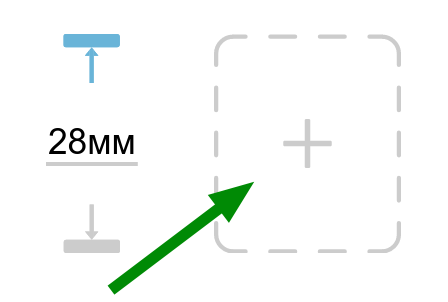
Как добавить текст
- Наведите курсор на наклейку, появится черная черта;
- Кликните на эту черту;
- Теперь введите текст наклейки.
Чтобы добавить текст на цветную часть наклейки наведите курсор на неё и выполните те же действия
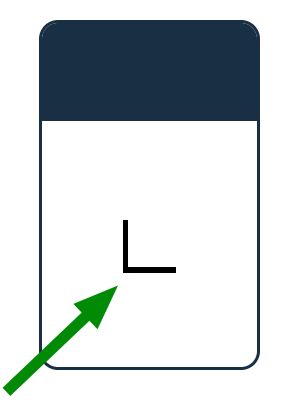
Как изменить цвет
- Кликните на любое свободное место наклейки;
- В открывшемся окне кликните на Цвет;
- Кликните на любой понравившийся вам цвет.
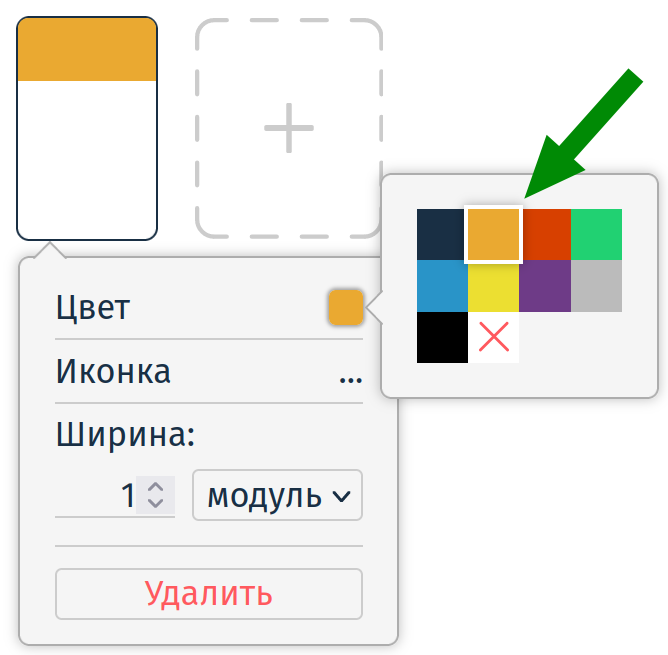
Предложение иконок
Когда вы вводите текст в основное поле наклейки вам будут предложены соответствующие тексту иконки.
Чтобы выбрать одну из них закончите печатать и кликните на подходящую иконку.
Как добавить иконку
Чтобы добавить иконку:
- Кликните на любое свободное место наклейки;
- В открывшемся окне кликните на Иконка;
- Выберите любую понравившуюся вам иконку и кликните на нее.
Как удалить иконку
Чтобы удалить иконку:
- Кликните на любое свободное место наклейки;
- В открывшемся окне кликните на Иконка;
- Кликните на красный крестик.
Как изменить ширину наклейки
Чтобы изменить ширину наклейки:
- Кликните на любое свободное место наклейки;
- В открывшемся окне выберите в каких единицах будет задаваться ширина:
- модули;
- миллиметры.
- Введите необходимое значение.
Обратите внимание: ширина одного модуля составляет 17,5 мм.
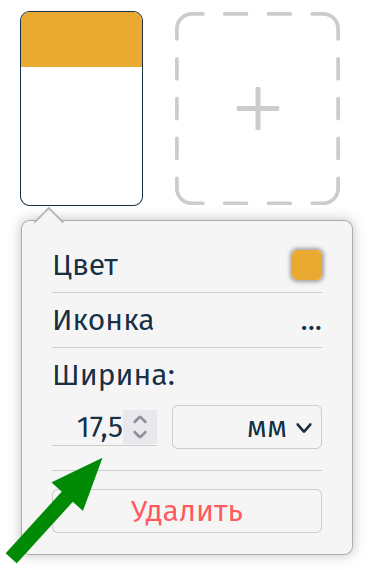
Как удалить наклейку
Чтобы удалить наклейку:
- Кликните на любое свободное место наклейки;
- В открывшемся окне кликните на кнопку Удалить.
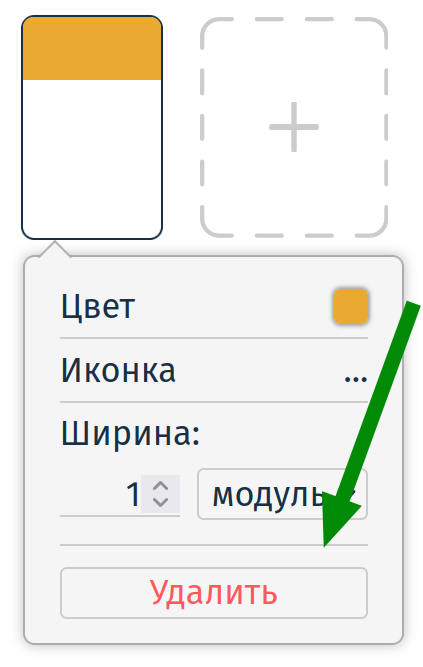
Как изменить высоту наклеек
Чтобы изменить высоту наклеек:
- Кликните на текстовое поле слева от ряда наклеек;
- Введите высоту в мм.
Обратите внимание: высота применится для всех наклеек в этом ряду.
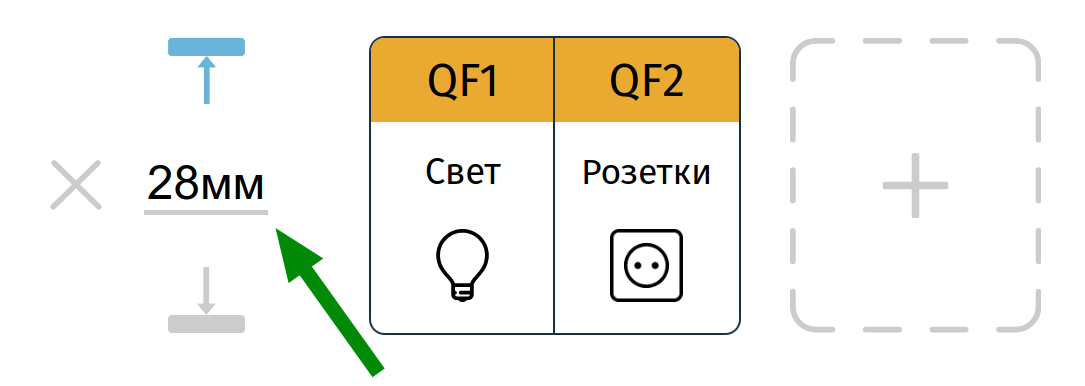
Как изменить расположение цветной маркировки
Чтобы изменить расположение цветной маркировки:
- Кликните на иконку сверху от высоты ряда чтобы цветная маркировка была вверху;
- Кликните на иконку снизу чтобы цветная маркировка была внизу.
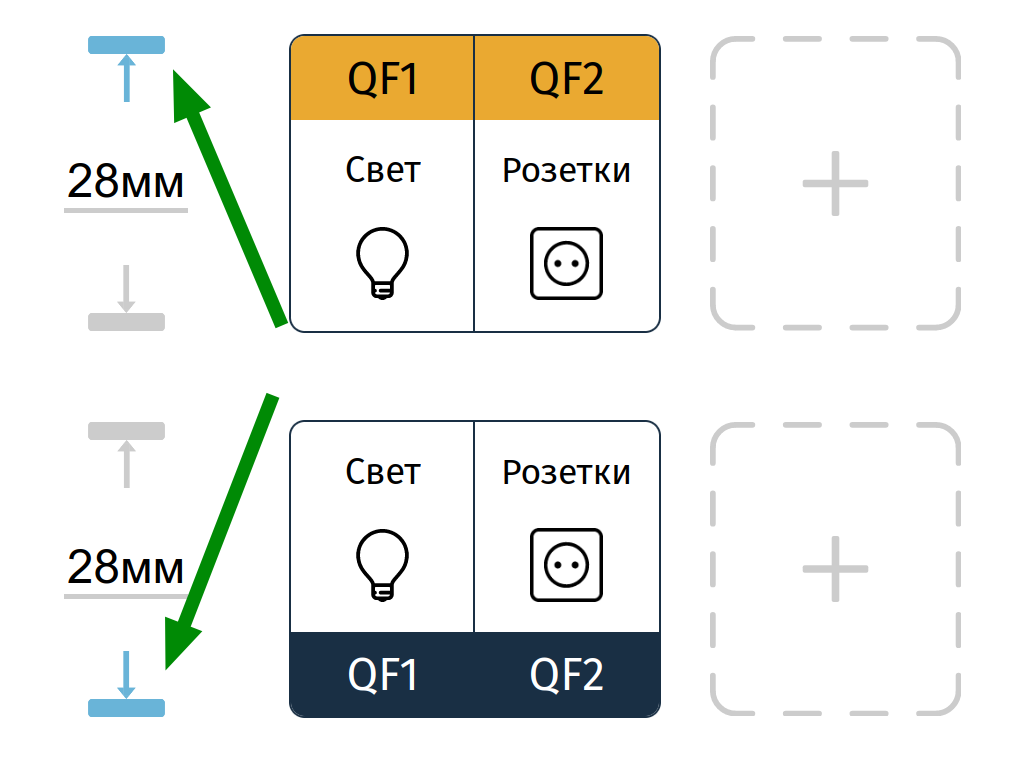
Как поменять наклейки местами
Чтобы поменять наклейки местами:
- Зажмите левую кнопку мыши в любом свободном месте наклейки;
- Перетащите наклейку в нужное место.
Обратите внимание: наклейку также можно перенести на пустой ряд, для этого перетащите наклейку на иконку +
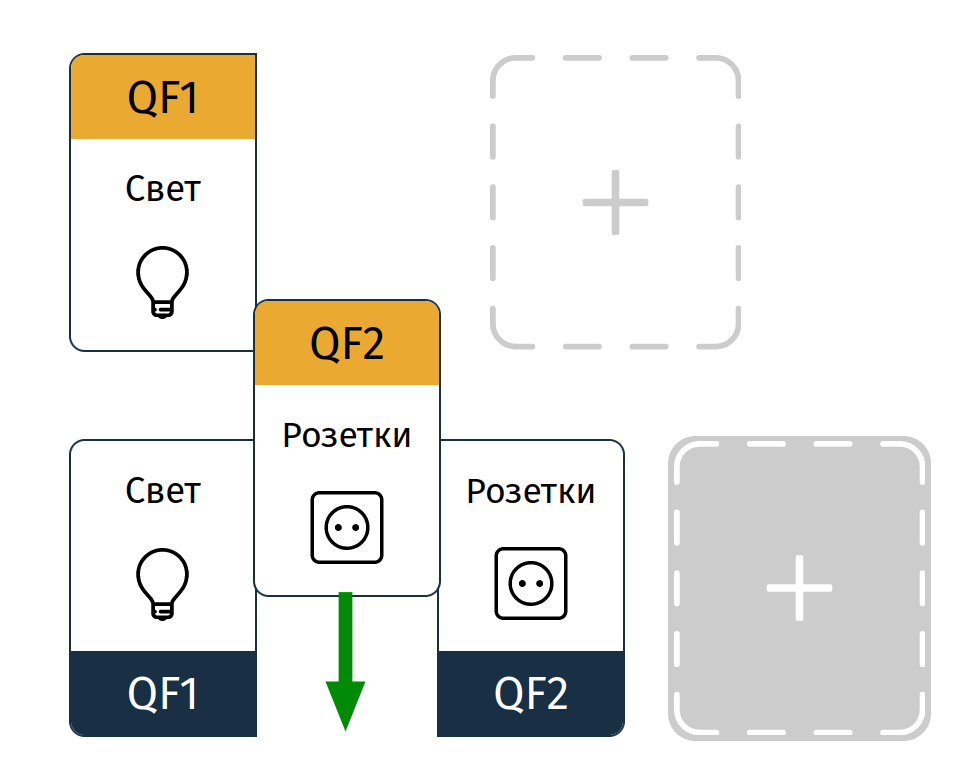
Как удалить ряд наклеек
Чтобы удалить ряд наклеек:
- Наведите курсор на ряд наклеек;
- Слева от ряда появится иконка крестик;
- Кликните на эту иконку;
- Подтвердите удаление во всплывающем окне.
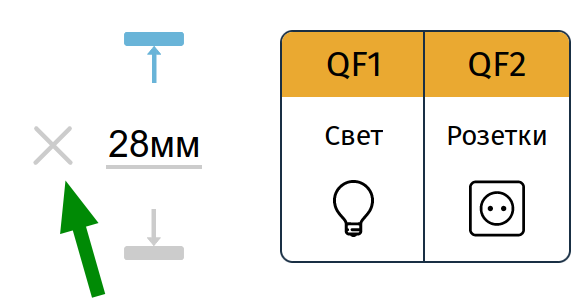
Как удалить все наклейки
Чтобы удалить все наклейки:
- Кликните на кнопку Очистить в левом верхнем углу;
- Подтвердите удаление во всплывающем окне.
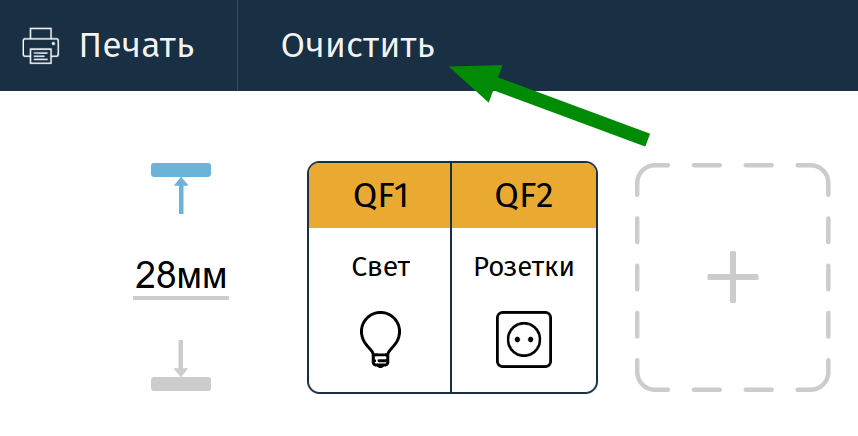
Как распечатать наклейки
Чтобы распечатать наклейки:
- Кликните на кнопку Печать в левом верхнем углу;
- В открывшемся окне выберите принтер для печати;
- Убедитесь что в поле Размер бумаги установлено значение А4;
- Убедитесь что в поле Масштаб установлено значение 100;
- Убедитесь что в поле Поля установлено значение Нет;
- Кликните на кнопку Печать.
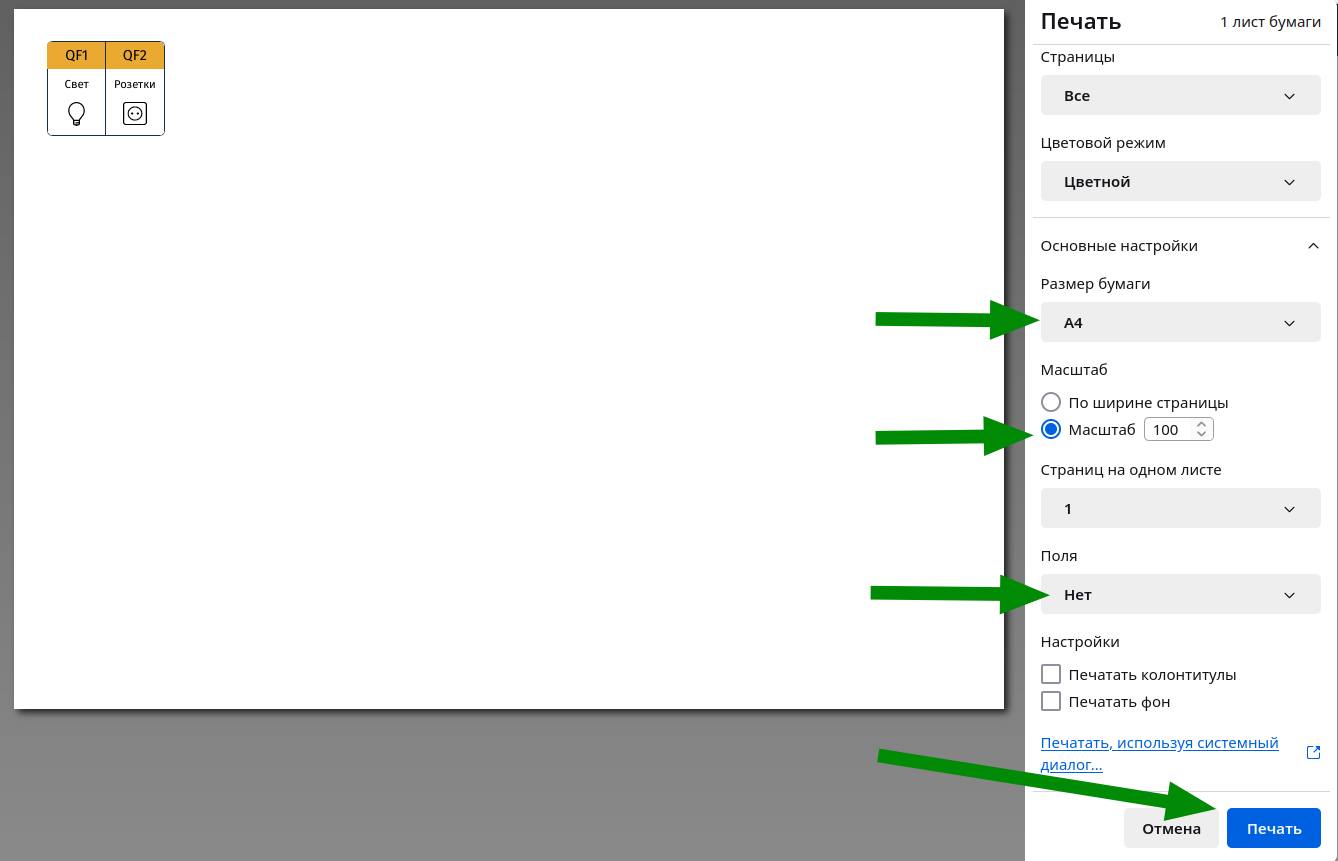
Обратите внимание: высота и ширина наклеек на листе должна точно совпадать с указанной в конструкторе. Если это не так, еще раз проверьте все настройки печати. Если проблема остается, посчитайте и измените значение поля Масштаб по формуле: 100 / (высота наклейки на бумаге / высота в конструкторе).
Как сохранить наклейки в PDF
Чтобы сохранить результат в PDF:
- Кликните на кнопку Печать в левом верхнем углу;
- В открывшемся окне в поле принтер выберите Сохранить в PDF;
- Убедитесь что в поле Размер бумаги установлено значение А4;
- Убедитесь что в поле Масштаб установлено значение 100;
- Убедитесь что в поле Поля установлено значение Нет;
- Кликните на кнопку Сохранить;
- Выберите директорию и сохраните файл.
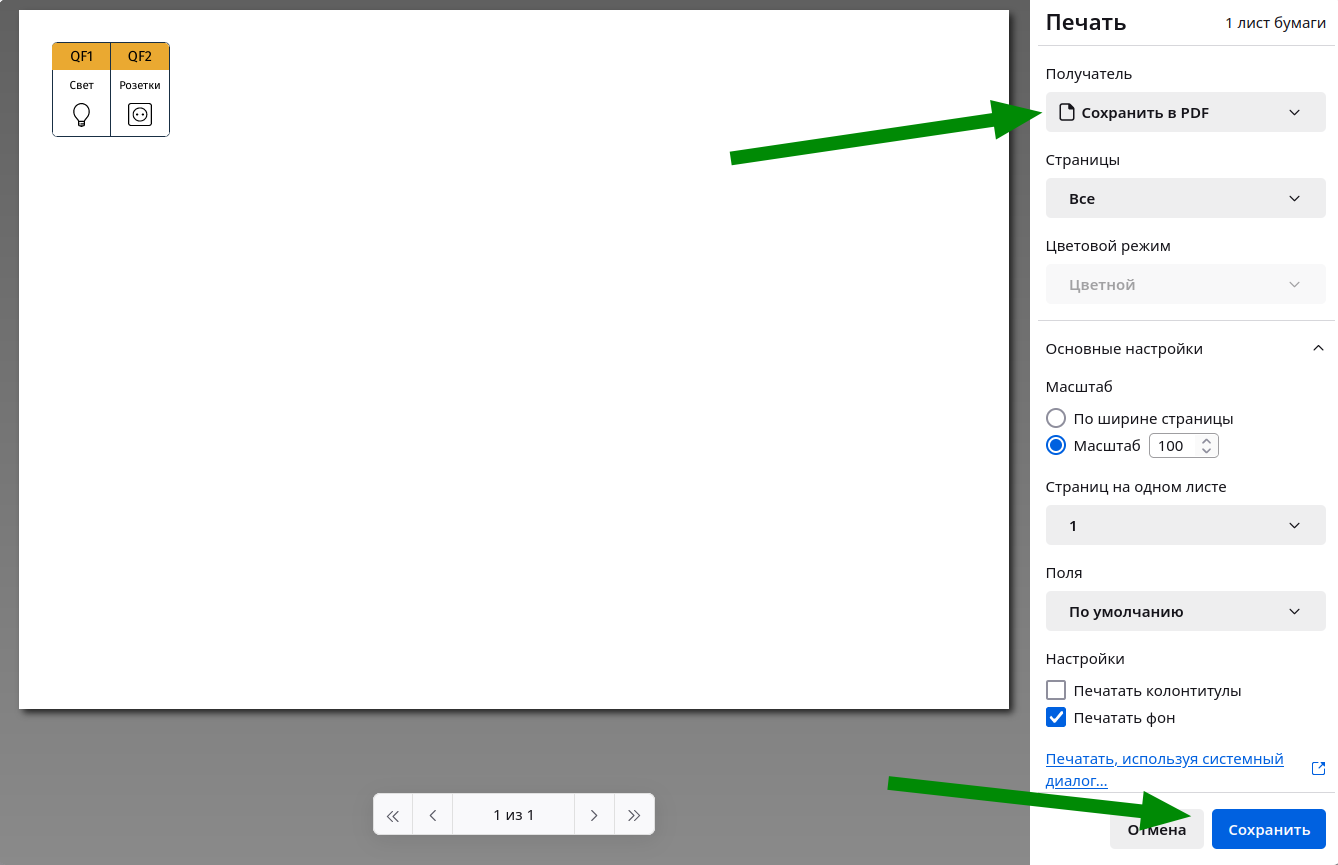
Как сохранить проект для дальнейшей работы
Проект автоматически сохраняется у вас на компьютере после каждого внесенного изменения.
Обратите внимание: ваш проект будет доступен только на том компьютере и в том браузере в котором он был сделан. Этот проект нельзя будет открыть на другом компьютере.